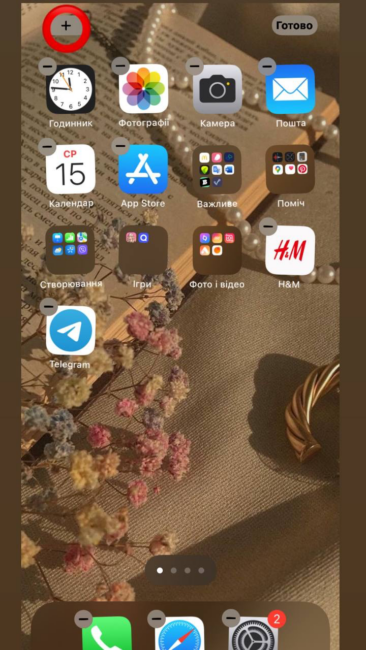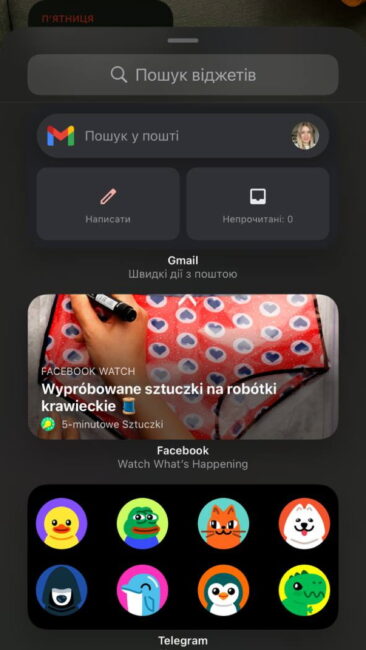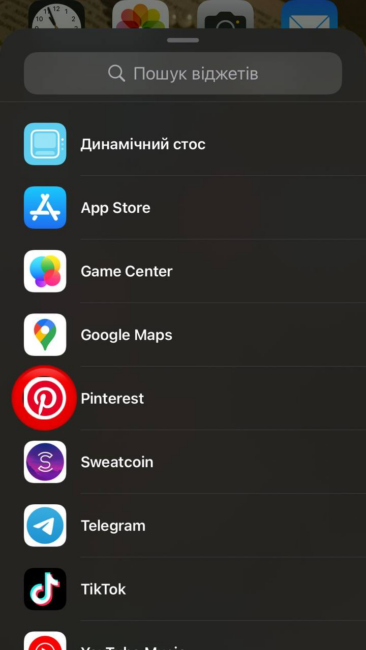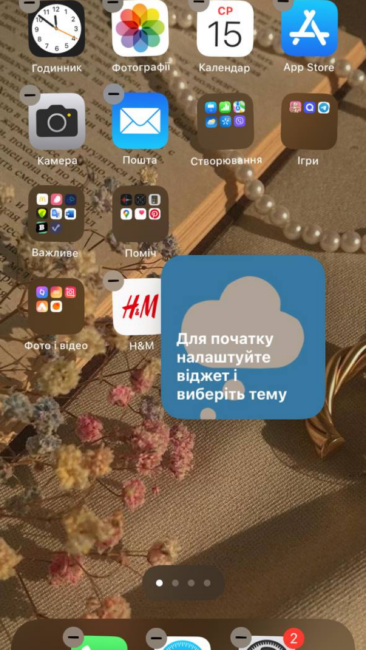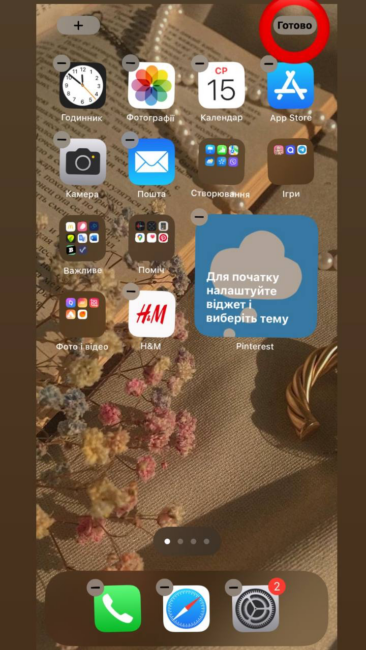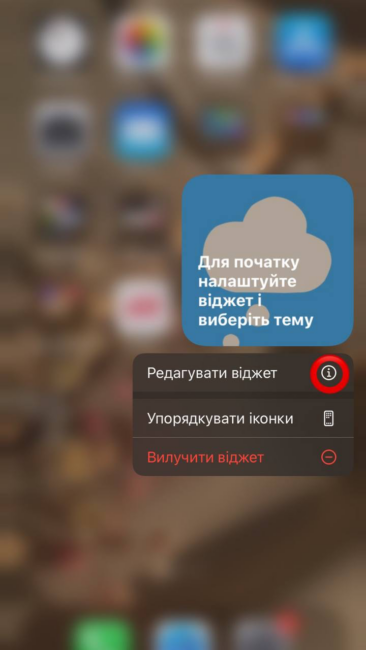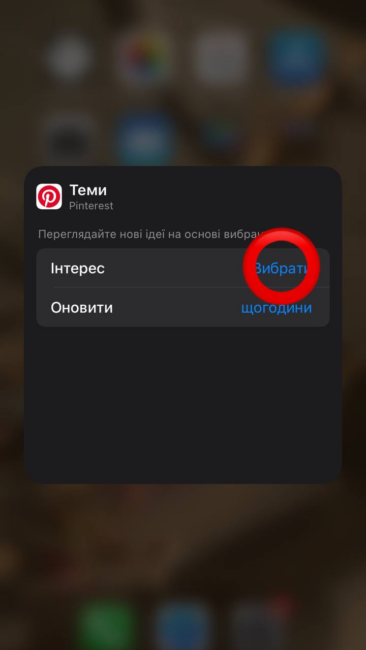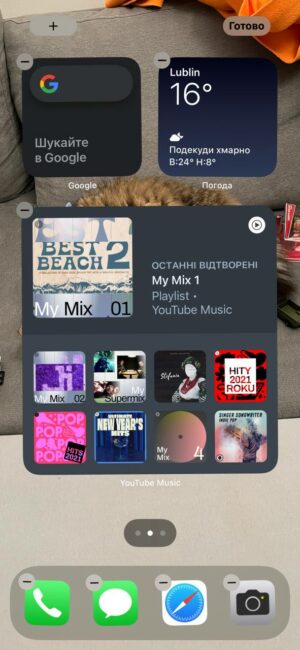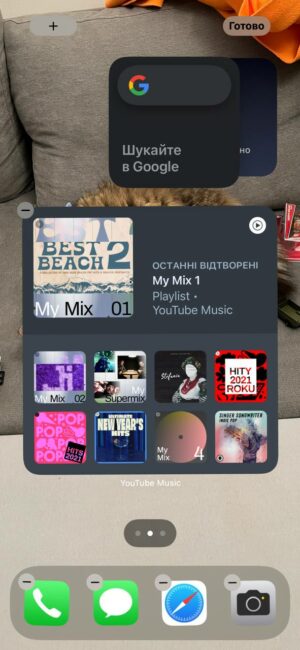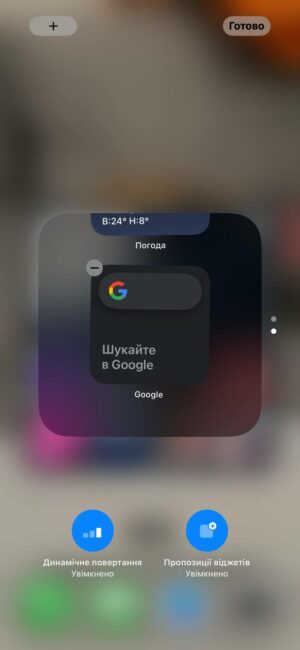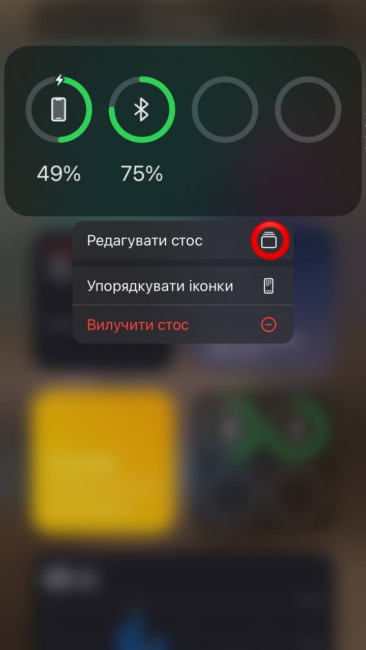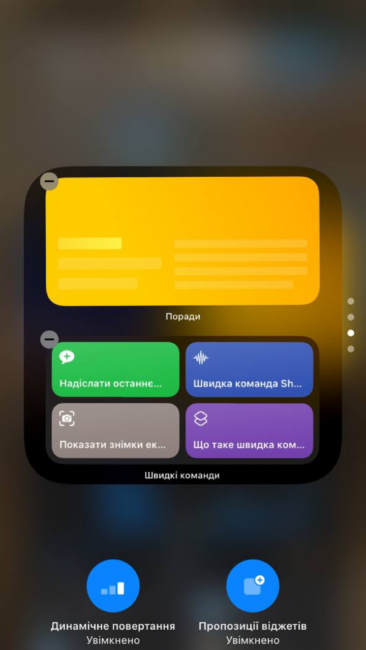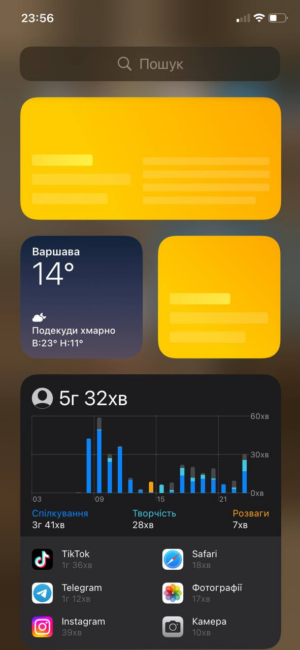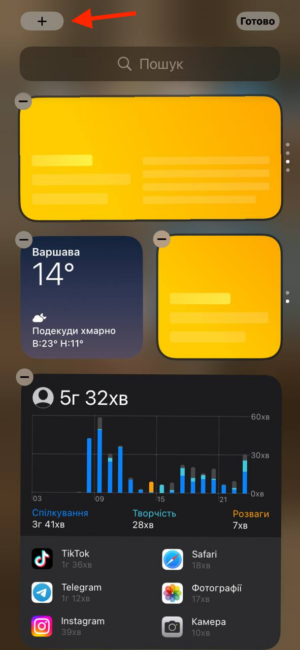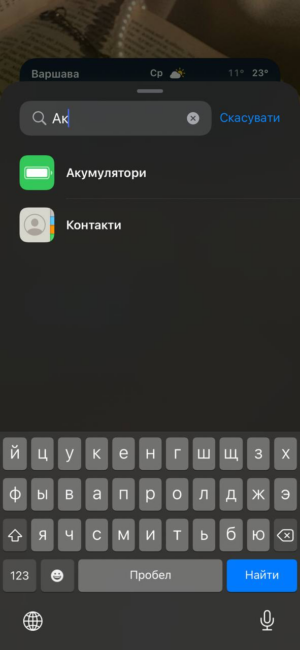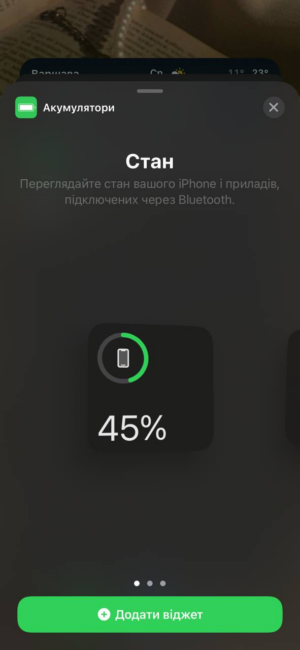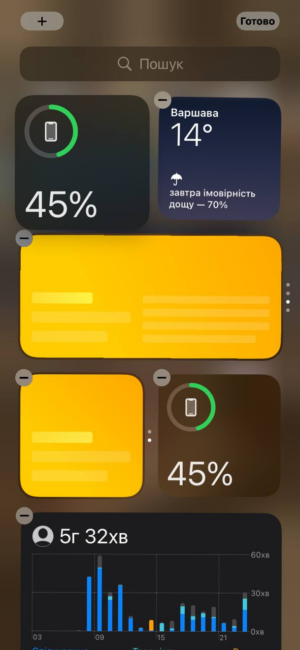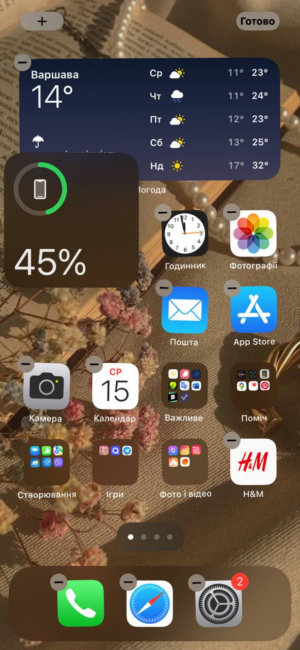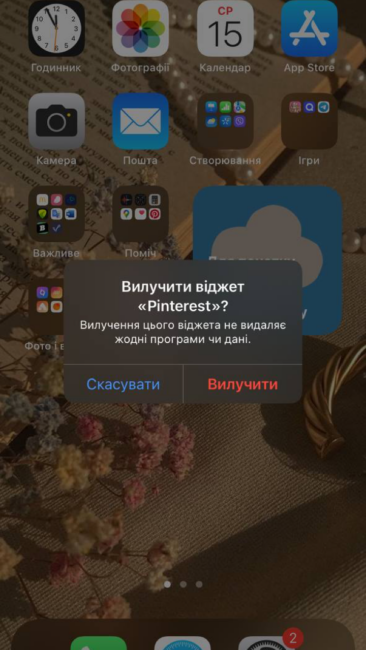Ha emlékszel, a widgetek funkcionalitását és megjelenését már az iOS 14-ben felülvizsgálták. Most a widgetek iPhone/iPad lehet a kezdőképernyőn a kedvenc alkalmazásai mellett. Sőt, a widgetek mostantól kicsik, közepesek és nagyok is lehetnek, vagyis csak annyi információt jelenítenek meg, amennyi az Ön számára hasznos.
A widgetek telepítése és használata iOS rendszerben meglehetősen egyszerű. Részletesen elmondjuk, hogyan kell használni a widgeteket az iPhone-on.
Új widget hozzáadása a kezdőképernyőhöz
Tehát készen áll, hogy elkezdjen dolgozni a widgetekkel, és fel szeretné venni őket a kezdőképernyőre iPhone / iPad. Íme, hogyan kell csinálni.
- Nyomja meg és tartsa lenyomva az ujját bárhol a főképernyőn, hogy belépjen a szerkesztési módba (a képernyőn lévő ikonok „remegni kezdenek”).
- Kattintson a „+” gombra a képernyő bal felső sarkában.
- Koppintson az elérhető widgetek egyikére, vagy görgessen azon alkalmazások listájához, amelyeknek widgetet szeretne hozzáadni.
- Csúsztassa balra vagy jobbra a widgetek méretét a kényelmes formátum kiválasztásához.
- Kattintson a widgetre, és húzza a kívánt helyre a kezdőképernyőn.
- Érintse meg a Kész gombot az asztal normál állapotának visszaállításához.
Ha az alkalmazás nem jelenik meg a listában, az azt jelenti, hogy még nincs saját widgetje a kezdőképernyőn.
Olvassa el még: Felülvizsgálat Apple iPhone 13 Pro Max: A fokozatos változás ereje
Widgetek cseréje iPhone-on
Számos widgetet szerkeszthet, hogy konkrét információkat jelenítsen meg. A lehetőségek alkalmazásonként eltérőek lehetnek, de a következőképpen tudhatja meg, hogy pontosan mi érhető el a widgetekhez:
- Nyomja meg és tartsa lenyomva a widgetet, amíg a menü meg nem jelenik.
- Kattintson a "Widget szerkesztése" gombra. Ha egyetlen widgetet szerkeszt a Smart Stack widget veremben, kattintson a "Szerkesztés (modul neve)" gombra.
- Használja a különféle lehetőségeket a widget igényeinek megfelelő testreszabásához. Mindegyikük különböző képességekkel rendelkezhet.
Tegyük hozzá, hogy nem minden widgetben van szerkesztési lehetőség.
Verem létrehozása vagy widget hozzáadása a veremhez
A widget-verem egyszerű hozzáférést biztosít több widgethez egyszerre, így helyet takarít meg a kezdőképernyőn. Létrehozhat kütyühalmokat, vagy használhat előre elkészített intelligens veremeket (Smart Stack) Apple.
- Tartsa lenyomva azt a widgetet, amelyet hozzá szeretne adni a veremhez.
- Húzzon egy widgetet egy meglévő veremre, és engedje el, vagy húzza át egy másik widgetre egy verem létrehozásához.
Ennyi – most már két, három, négy vagy több widgete van egy helyett. A verem egyszerűen visszatekerve láthatja a kívántat. Ha módosítani szeretné a veremeket, nézze meg az alábbi feltörést.
Olvassa el még: Személyes tapasztalat: Hogyan váltottam iPhone-ra 5 év után Android
A widget-verem szerkesztése iOS rendszerben
Szerkesztheti a saját maga által létrehozott widget-vermet, vagy manuálisan konfigurálhatja az egyik kész intelligens veremet Apple, hogy jobban megfeleljen az Ön igényeinek. Íme egy lépésről lépésre útmutató:
- Nyomja meg és tartsa lenyomva a widget-csomagot, amíg meg nem jelenik egy menü.
- Kattintson a "Szerkesztés" gombra.
- A kötegben lévő widgetek sorrendjének módosításához tartsa lenyomva a widgetet, majd húzza felfelé vagy lefelé.
- Egy widget veremből való eltávolításához érintse meg a „–” ikont a sarokban, majd a megerősítéshez válassza az „Eltávolítás” lehetőséget.
- A widget verem alatt a megfelelő ikonok megérintésével be- vagy kikapcsolhatja az Intelligens forgatást és a Widgetjavaslatokat.
A Smart Rotation funkciót úgy tervezték, hogy az iPhone tipikus használatának megfelelően automatikusan megjelenítse a megfelelő widgetet a veremben. A Widget Suggestions a korábbi műveletei alapján automatikusan beillesztheti a szükséges widgetet a verembe a megfelelő időben.
Widget hozzáadása a Mai nap képernyőhöz
Bár a widgetek bárhol elhelyezhetők az iPhone kezdőképernyőjén az iOS 14-től kezdve, a Today képernyő továbbra is létezik, és a widgetek tárházaként működik. Egyes régebbi widgetek csak a Today nézetben működnek, ezért érdemes időnként átváltani erre a képernyőre.
- A kezdőképernyőn pöccintsen jobbra a Mai nézet megjelenítéséhez.
- Érintsen meg hosszan egy üres helyet a képernyőn a szerkesztési módba lépéshez (vagy görgessen le a Mai nap képernyőről, és érintse meg a Szerkesztés gombot).
- Kattintson a "+" gombra a bal felső sarokban.
- Kattintson a megtekinteni kívánt programra a Mai nézetben.
- Csúsztassa balra vagy jobbra a kívánt widgetméret kiválasztásához.
- Kattintson és húzza a widgetet oda, ahová el szeretné helyezni a Mai nézetben. Másik widgetméret kiválasztásához ismét rákattinthat egy widgetre vagy alkalmazásra.
- Kattintson a „Kész” gombra a szerkesztési módból való kilépéshez.
Olvassa el még: Átmenet innen Android iPhone-on, II. rész: Apple Óra és AirPods – ilyen jó az ökoszisztéma?
Asztali widget hozzáadása a Mai nézetből
Ha a Mai nézetben van egy widget, amelyet az asztalon szeretne látni, akkor közvetlenül onnan hozzáadhatja a kezdőképernyőhöz.
- Húzza jobbra a kezdőképernyőt a Mai nézet megnyitásához.
- Nyomja meg és tartsa lenyomva azt a widgetet, amelyet a kezdőképernyőre szeretne helyezni.
- Húzza a widgetet a kívánt helyre az asztalon, és engedje el.
Kérjük, vegye figyelembe, hogy a régebbi (iOS 13 és korábbi verziókhoz készült) widgetek csak a Ma lapon működnek. Ezek a régi widgetek a képernyő alján található részben vannak összegyűjtve, és a fenti drag and drop tipp nem működik velük.
Lehet, hogy az iOS új frissítései eltávolítják a régi widget-típusokat, de egyelőre továbbra is használhatja őket.
Hogyan lehet eltávolítani a widgeteket az iPhone kezdőképernyőjéről
Ha valamilyen oknál fogva már nincs szüksége a widgetre, könnyen elbúcsúzhat tőle.
- Nyomja meg és tartsa lenyomva az eltávolítani kívánt widgetet, amíg meg nem jelenik egy menü.
- Kattintson a Widget eltávolítása elemre.
- Erősítse meg a törlést.
***
A widgetek frissítik az iPhone/iPad asztali számítógépeket, lehetővé téve, hogy rövid információkhoz jusson bizonyos programok megnyitása nélkül. Az új képernyő igényeinek megfelelő testreszabása eltarthat egy ideig, de az új iPhone-élmény miatt megéri.
Használ már widgeteket asztali számítógépeken, vagy még mindig nem meri? Oszd meg kommentben, és ha akarod, mutass képernyőképeket!
Szintén érdekes:
- Huawei FreeBuds 4 vs Apple AirPods: Melyik fejhallgató jobb? Olvass az "almavadászoknak"!
- Útmutató: Fotók átvitele Macről iPhone-ra
Ha segíteni akarsz Ukrajnának az orosz megszállók elleni harcban, a legjobb módja annak, hogy adományozd az ukrán fegyveres erőknek Savelife vagy a hivatalos oldalon keresztül NBU.